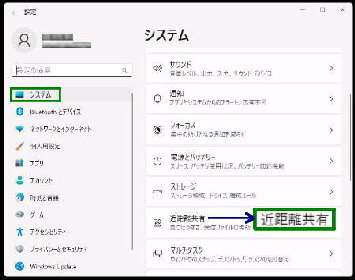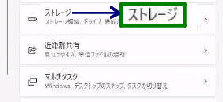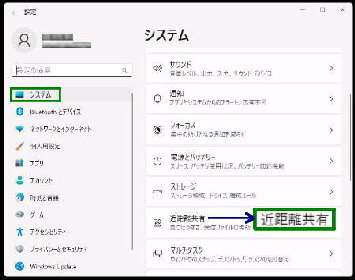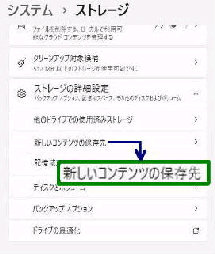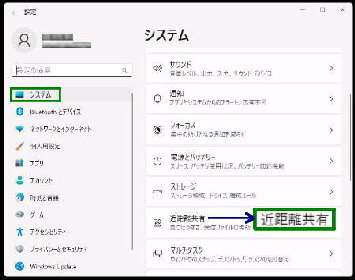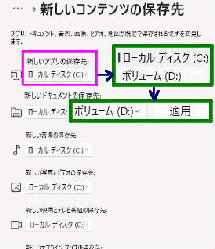「新しいコンテンツの保存先」 画面です。
「新しいアプリの保存先」 はデフォルトの
C ドライブ (C:) になっています。
「システム」 設定画面です。
設定→ システム でこの画面を開いて
「ストレージ」 を選択してください。
● 新しいアプリの保存先ドライブを変更する
Microsoft Store アプリのインストール先
のデフォルトは C ドライブです。
「ストレージ」 設定画面です。
「ストレージの詳細設定」 をクリックして
「新しいコンテンツの保存先」 を選択して
ください。
《 C から D ドライブに変更する例 》
ローカルディスク (C) をクリックして、
ボリューム (D) を選択してください。
《 Windows 11 バージョン22H2 画面 》
「適用」 ボタンが表示されるのでクリック
すると設定は完了です。(D ドライブに
Program Files フォルダーが作成される)
次の画面では、「新しいアプリ」 を例にしますが、
以下の項目も同じ要領で設定することができます。
・新しいドキュメント ・新しい音楽
・新しい写真とビデオ ・新しい映画とテレビ番組
・新しいオフラインマップ
これを変更し、今後インストールするアプリ
を別のドライブにすることができます。